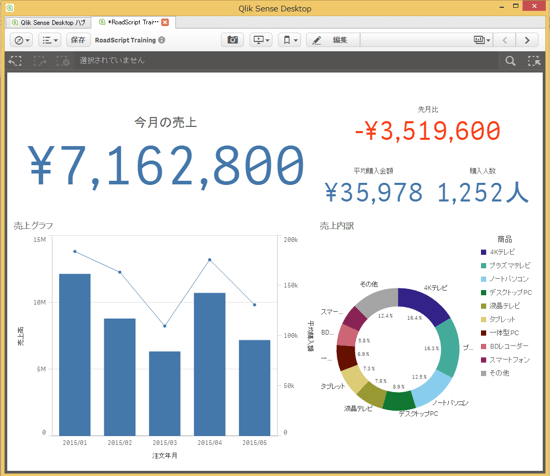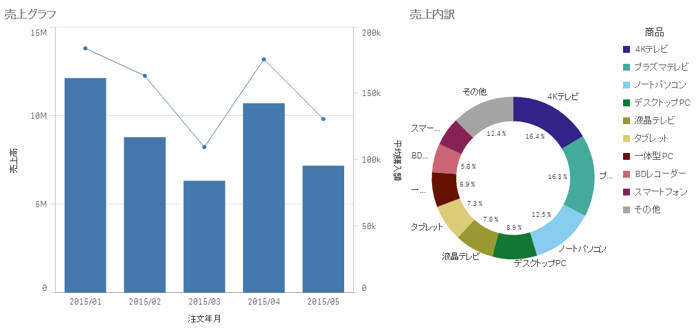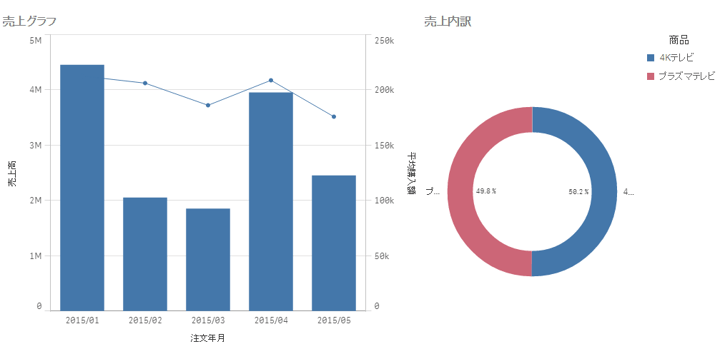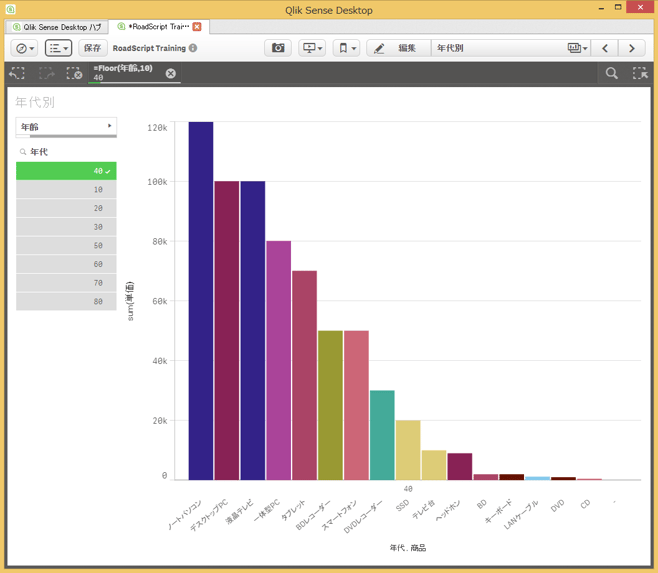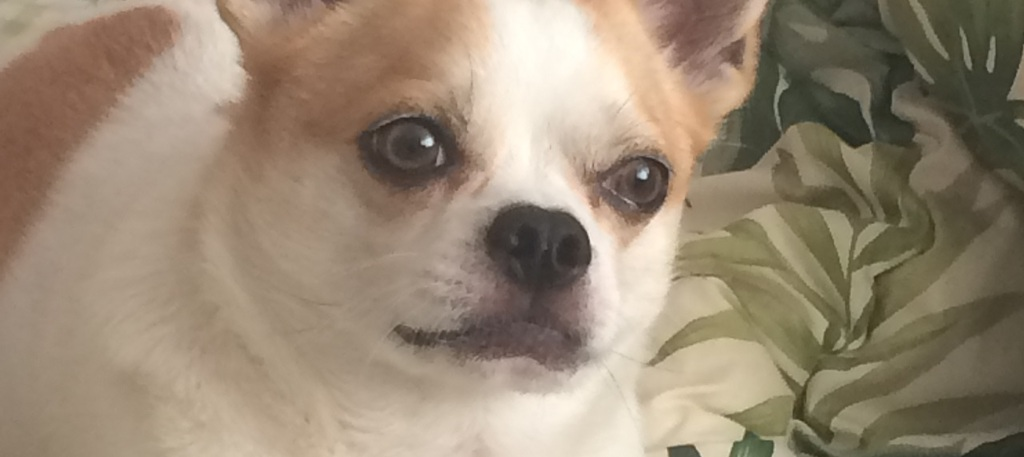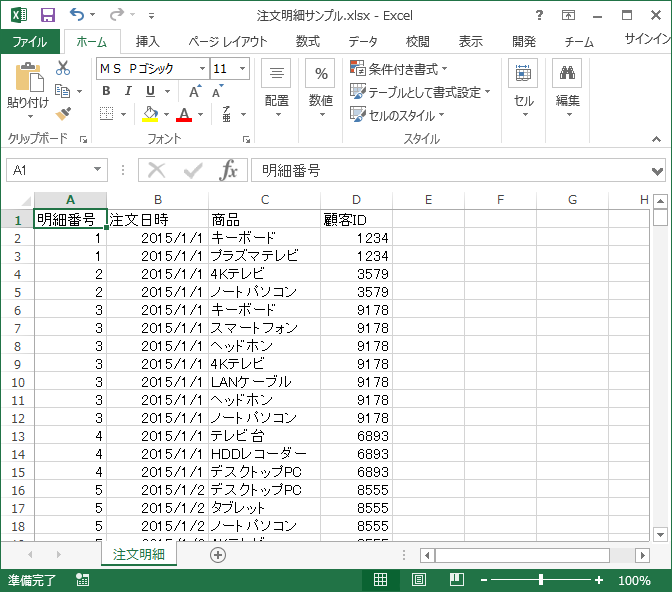こんにちは。Deckです。
この記事はQlik Sense初心者のためのゼロからの解説をするシリーズ、第1回目です。
「データ分析に興味があるけれど、どうやったらいいかわからない……」
「ビッグデータって単語をよく聞くようになってきたけど、これっていったい何?」
「エクセルとパワーポイントのグラフでプレゼンテーションをやってきたけれどできることに限界を感じてきた!」
という方に向けて、シリーズ全体を通して、Qlik Senseの解説をしていきたいと思います。
第1回となる本記事は、
「BIツール「Qlik Sense」を使うと何ができるの?」
こんな疑問にお答えします。
この記事を読むと・・・
・Qlik Senseを使うと何ができるのか、ざっくりとした概要がわかるようになります。
この記事は、BIツール導入支援及びDWH構築支援を15年以上続けてきたINSIGHT LABの中の人が書いています。
Qlik Senseを使うと何ができるの?
- 大量のデータでもサクッとデータの可視化(集計、グラフ作成など)することができる
- 複数のファイルを読み込んでデータの可視化(集計、グラフ作成など)ができる
- 年月・教科・商品などのデータをワンクリックで絞り込んで即座に再計算できる
エクセルではできませんよね?
一言でいうと、
複数のシステムから持ってきた大量のデータを簡単に細かく自分の見たいように可視化できる。
といった所でしょうか。
Qlik Senseは、無料で30日間も利用でお試しできるトライアルライセンスを提供しています。
無料で30日間Qlik Senseが利用できるトライアルの申し込みページはこちら
では続いて、
Qlik Senseを使うとどんなことができるのか、
実際のQlik Senseの画面で説明してみます。
エクセルファイルやCSVファイルなどをQlik Senseに取り込むと、
売上のダッシュボードを表示するのはもちろん……
グラフをクリックして欲しいデータだけを絞り込みできます。
全データを俯瞰して眺めることと、その一部分だけを抜き出して分析することができるのです。
つまりこの画面のデータを絞り込んで、
特定の商品のみを分析することができます。
絞り込みの機能を使うと売上順のランキング表示を年代順に行って、
どの年代に何が売れているのか把握したりできます。
どうでしょう?どんなものかイメージができましたか?
これからの一連の記事でこれらの画面を実際に作成してみましょう。
Qlik Senseの基本から解説していきます。
それではまた次回の記事でお会いしましょう。
弊社では、Qlik Senseの導入実績がございます。
以下のボタンからダウンロードできますので、是非ダウンロードして御覧ください。